Gaussian Splattingのオリジナルの画像の品質を上げたかったため、GoPro HERO 12 Black + Maxレンズモジュラー2.0を購入しました。
事の経緯
Gaussian Splattingを検証しており、その際にはじめはGoPro7を使って通常の撮影を行っていました。
しかし空や地面を撮り忘れていたことが多く、VRで使うパノラマ(半球状)だと撮り忘れも抑えることができるのではと。
そこで、Insta360 EVOでパノラマ180として撮影して確認。
この場合、元々の解像度が両目で最大5.7K(片目だと2.85Kくらい)で解像度が足りないのと、カメラが動く場合にブラーが出やすいというのがありました。
GoPro HERO 12にMaxレンズモジュラー2.0を加えると最大177度くらいの視野角度を確保でき、パノラマ(魚眼)でも使え最新機種なので品質もいいだろう、ということでこの組み合わせを試してみることにしました。
なお、今はGaussian Splattingで使える動画を得るのが目的であるため、魚眼になるMaxレンズモジュラー2.0の使用以外は試していません。
GoPro12での設定
初期状態では、GoProが「コントロール イージー」になっていますので、「コントロール プロ」に切り替えます。
これは、アスペクト比や解像度を変更するために必要な操作になります。
GoProの設定を開き、右にスクロールして以下で「コントロールプロ」に変更します。
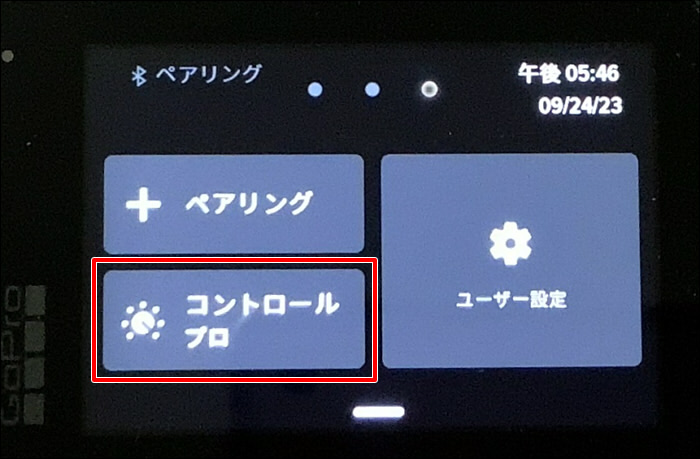
設定で「Maxレンズ2.0 オフ」に切り替えます。
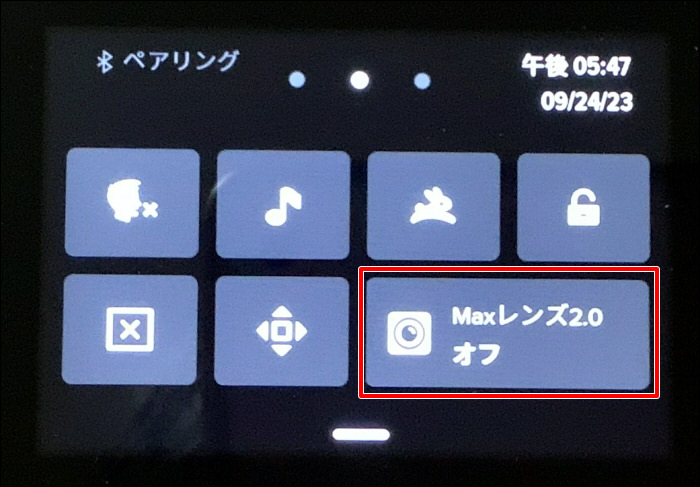
これをオフにしないと魚眼になりません。
トップの画面に戻り、右下の設定のアイコンを選択します。
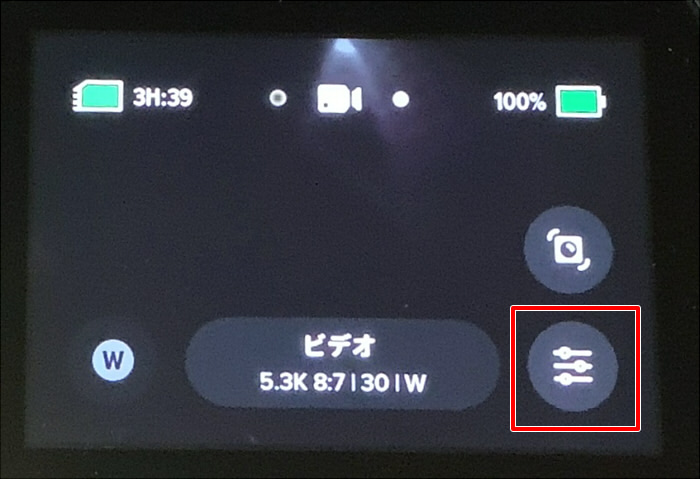
ビデオの設定を確認します。
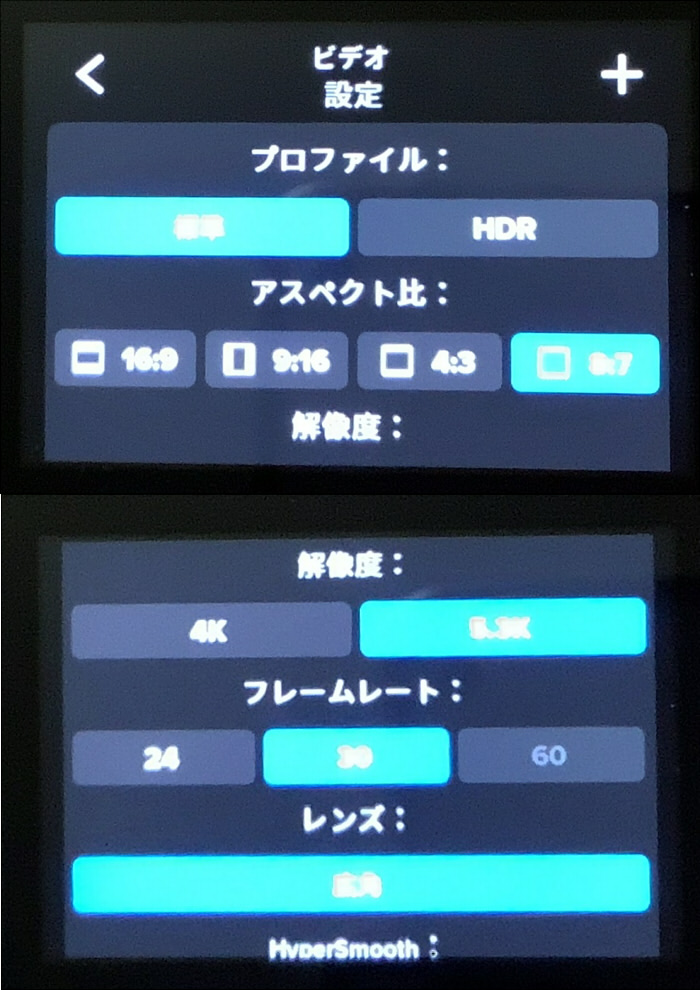
| パラメータ名 | 説明 |
|---|---|
| プロファイル | 標準(デフォルト)、HDR |
| アスペクト比 | 16:9(デフォルト)、9:16、4:3、8:7 |
| 解像度 | 4K(デフォルト)、5.3K |
| フレームレート | 24、30(デフォルト)、60 |
| レンズ | 広角 (Maxレンズ2.0 オフの場合は「広角」のみです) |
| HyperSmooth | オフ、オン(デフォルト) |
アスペクト比を8:7にすることで、魚眼に一番適した表示になります。

ただし正方形ではないため、上下が見切れていました。
HyperSmoothをOnにすると、動画の揺れを緩和する補正がかかります。
なお、HyperSmoothのOn/Offで少し魚眼の見え方が異なるようです。
HyperSmoothのOn/Offでの魚眼の違い
以下はHyperSmooth Onです。
左右はギリギリまで使用されますが、上下が少し切れています。

以下はHyperSmooth Offです。
上下は収まりましたが、左右は少し隙間が空いています。

とはいえ、揺れは抑えたいためHyperSmoothはOnで使用することにしました。
プロファイル :標準
アスペクト比 : 8:7
解像度 : 5.3K
フレームレート : 30
レンズ : 広角
HyperSmooth : オン
この場合、動画で5312 x 4648ピクセルの解像度になりました。
ほぼほぼ完全な180度分の魚眼は確保できそうです。
